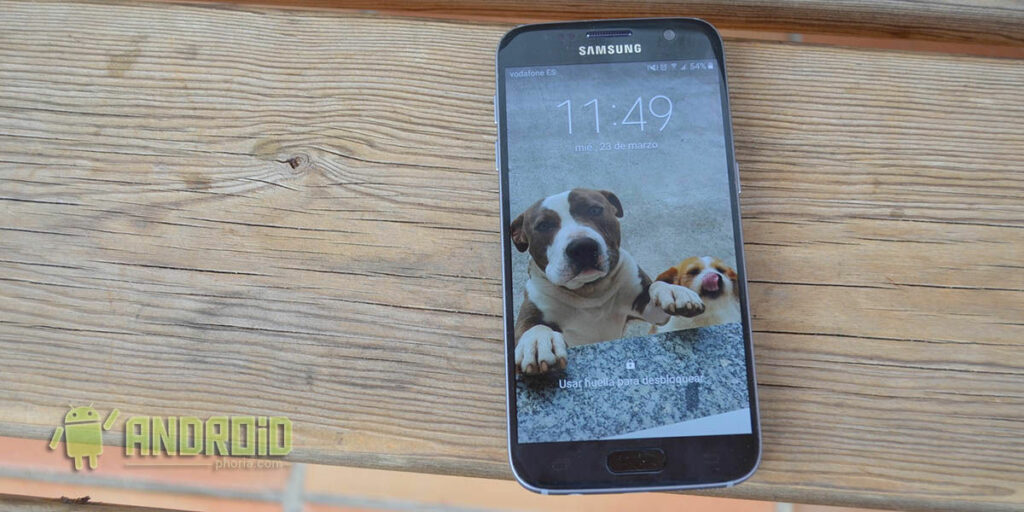Comment partager l’écran du Samsung Galaxy S7 avec Smart TV
Partager notre écran mobile via WiFi Direct devient de plus en plus courant.La plupart des téléviseurs de dernière génération incluent un Smart TV Et cela, en plus de vous permettre de visualiser des applications localement sur votre téléviseur et de vous connecter à Internet, vous permet également de partager l’écran de votre téléphone pour le regarder sur votre téléviseur.
En fait, ces téléviseurs fonctionnent automatiquement, il suffit de les allumer et de les connecter et ils vous permettent de partager votre écran, le problème est que cela se fait différemment dans chaque téléphone.Aujourd’hui on vous propose un tuto partager l’écran sur samsung galaxy s7 Malgré sa simplicité, ses options sont aussi cachées que possible. En fait, il est facile de partager un écran à partir d’un produit phare de Samsung, mais beaucoup de gens ne savent pas comment le faire, et nous aimerions faire la lumière sur le sujet.
Comment faire un miroir d’écran avec Samsung Galaxy S7?
Ce tutoriel nous aidera à utiliser toutes les marques de téléviseurs, Philips, Samsung, LG, etc.Cette fois, nous l’avons fait avec un téléviseur Philips, mais le processus est similarité Dans tout.
Tout d’abord, assurez-vous que votre téléphone et votre téléviseur sont Connectez-vous au même réseau Wi-Fi disponibleils peuvent également être connectés directement, dans de nombreux cas, il n’est pas nécessaire de les connecter au même réseau, mais la procédure recommandée est meilleure, tout dépend du protocole utilisé.
Après avoir récupéré le téléphone, le processus suivant est très simple :
- Nous avons utilisé deux doigts pour faire baisser la nuance de notification pour voir toutes les options.
- nous choisissons le bouton connexion rapide Ensuite, nous cliquons là où il est écrit Cliquez ici pour vous connecter.
- Là, nous verrons le dernier appareil que nous avons connecté et nous devrons cliquer équipement à proximité.
- sortira équipement Ce que nous voulons connecter (généralement un téléviseur avec une icône TV et un numéro de modèle).
- Cliquez dessus et sélectionnez une fonctionnalité, dans ce cas Réplication Smart View o Smart View Play (c’est juste pour regarder la vidéo, la copie c’est pour voir tout le menu et tout ce qu’on fait sur mobile).
Pour vous déconnecter il vous suffit de cliquer sur le bouton qui nous indique où Désactivez WiFi Direct et le tour est jouéLe processus est très simple et en cas de doute, vous pouvez poser des questions en utilisant les commentaires, mais nous espérons que vous avez une idée claire de la façon dont cela se fait.